お名前ドットコムでドメインを取得する方法

お名前ドットコム(GMO)でドメインを取得する方法を詳しく紹介します。
1.「お名前ドットコム」のサイトへアクセス!

使いたいドメイン名を取得できるかどうか確認しましょう。
2.ドメインの候補を確認しよう!
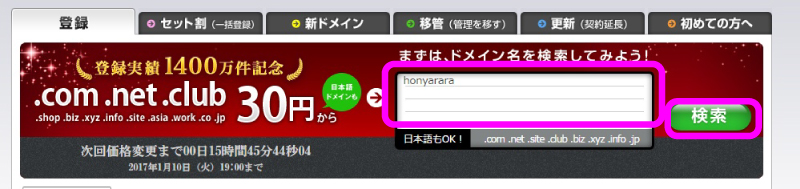
ドメイン検索欄に、候補のドメイン名を入力して検索ボタンをクリックします。
試しに、「honyarara」と入力してみます。
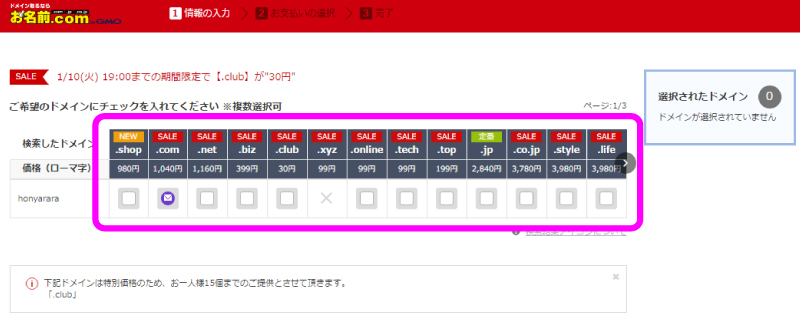
バツがついているものは取得できません。
バツがついていないものは取得できるドメインです。
honyarara.shop、honyarara.net、honyarara.biz、honyarara.club、honyarara.xyz・・・
いろんなドメインが候補としてあがっていて、その下には1年間のドメイン使用料金(初年度のみ)が表示されています。
ドメインにはちゃんと意味があるので、自分が使いたいサイトやブログに合ったドメインを選びましょう。
メジャーなところで言うと、japanを表すのは.jp、日本に登記されている会社を表すのは.co.jp、広い意味の団体として使うなら.com、Web系なら.netなどなど。
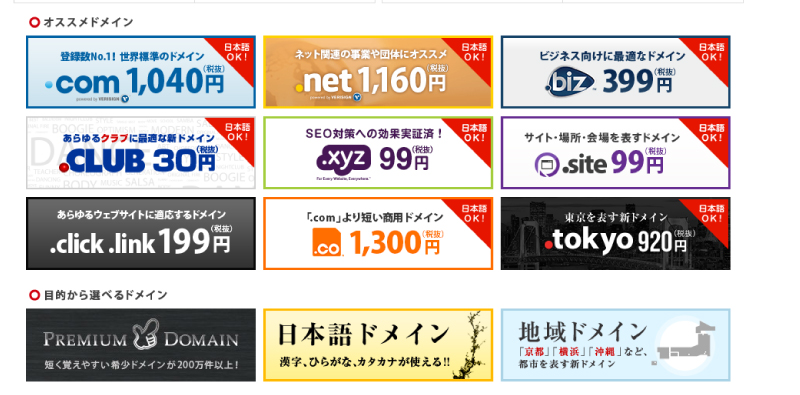
最近はどんどん新しいドメインが増えてきました。
ちなみに私のドメインは「webmaru.blog」です♪ ( *´艸`)
Webに関するブログを書こう!ということで。
ぴったりなネーミングでしょ?
皆さんもぜひテーマに沿ったものを見つけてくださいね♪
では本題に戻りましょう。
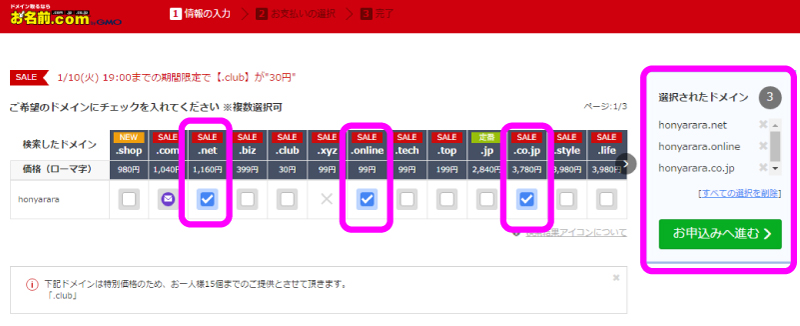
試しに、初年度のドメイン使用料が1,160円の.netと、99円の.onlineと、3,780円の.co.jpを候補としてチェックを入れてみます。
右側の選択の欄に3種類のドメインがストックされました。
この画面では2年目以降の代金がわからないので、調べましょう。
右側の選択欄の「お申込みへ進む」ボタンをクリックします。
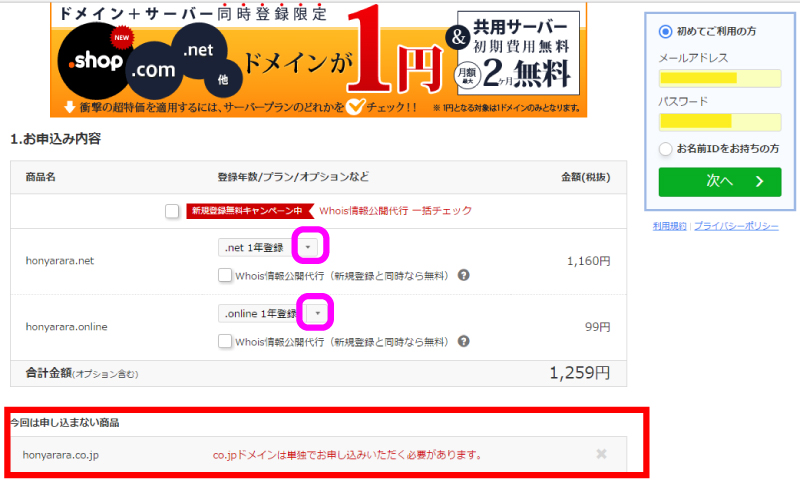
今回は申し込まない商品 のところに 「.co.jp」のドメインが入っています。
これはなぜかと言うと、厳格なドメインで、日本に「登記してある会社」と定められているため、気軽には取得できないのです。
取得するためには、登記を確認する書類の提出が必要です。
「.net 1年登録」と「.online 1年登録」は、すぐにでも取得できますが、まずは料金の確認です。
3.ドメインの2年目以降の使用料金を確認しよう!
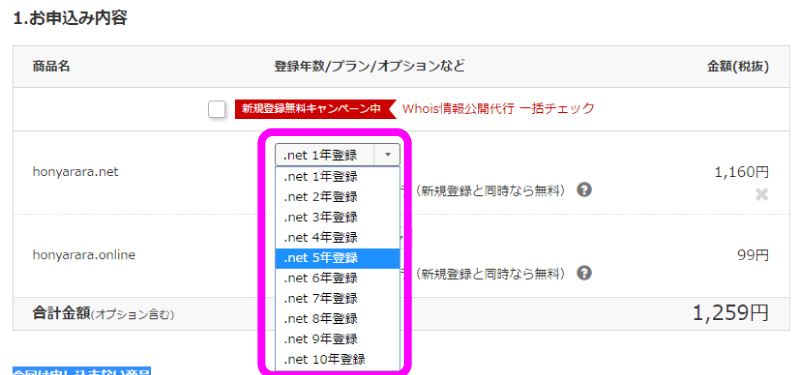
▼ タブを押して、例えば「5年登録」を選択してみましょう。
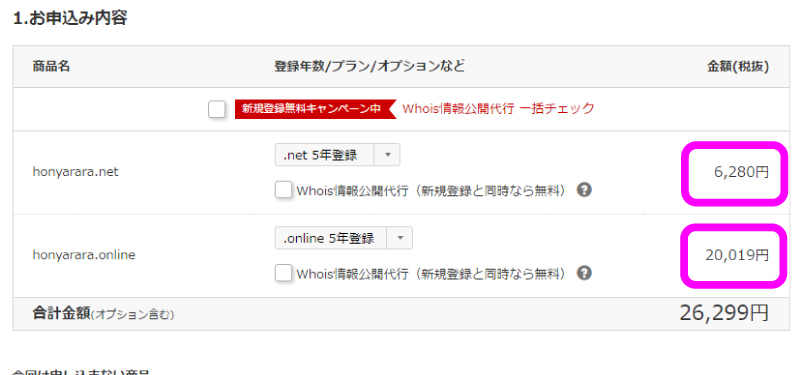
.net は初年度 1,160円だったものが 5年だと6,280円に、
.online は初年度 99円だったものが 5年だと20,019円になっています。
そうなんです!みなさん、気を付けてください!
初年度の料金だけを見て、安いじゃ~ん♪ (´▽`) なんて浮かれて契約すると、後で泣きますよ。
甘い罠に惑わされず、2年目以降の料金を確認することを忘れずに!
4.ドメインを決定して契約しよう!
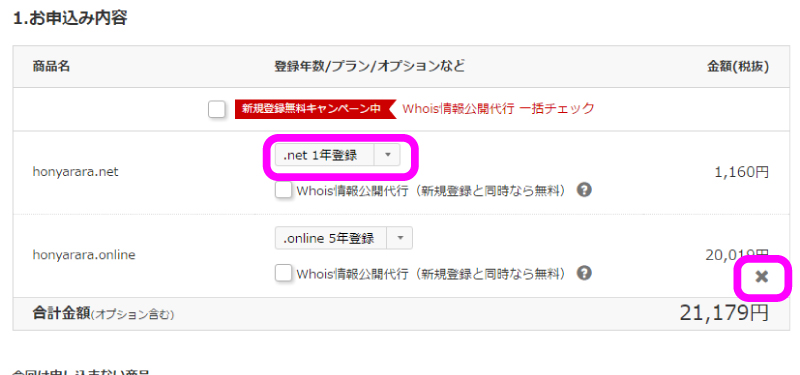
使用するドメインが決まったら、年数を決めて指定しましょう。
「Whois情報公開代行」というのは、誰がこのドメインを持っているか、という情報を、本人名義で公開するか、代行者の名義にしてもらうかということです。
ドメインを取得した時に申し込むと無料なので、自分の登録情報を知られたくない場合はチェックを入れましょう。
代行者はお名前ドットコム(GMO)になります。
不要なドメインを消す時は、金額のあたりでマウスオーバーすると「×」マークが出現するのでクリックします。
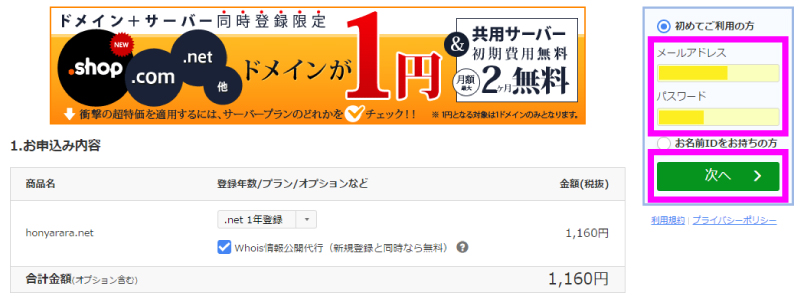
初めて利用する人「は、メールアドレスとパスワードを入力して「次へ」をクリック!
すでに登録している人は、IDパスワードを入力して「次へ」をクリックします。
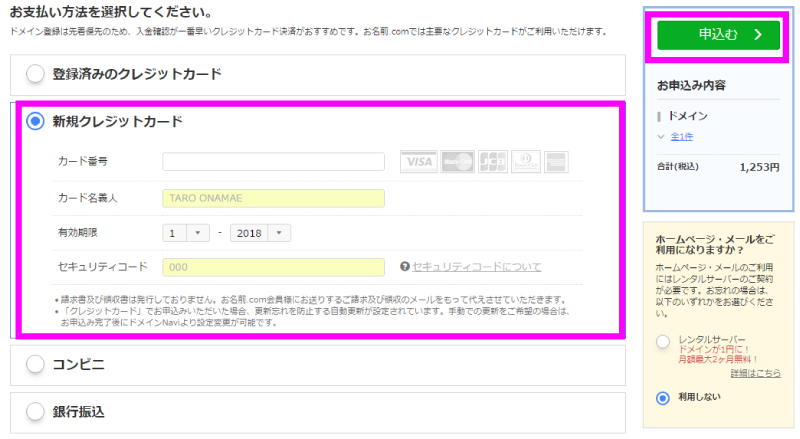
支払い情報を入力して「申し込む」をクリックします。
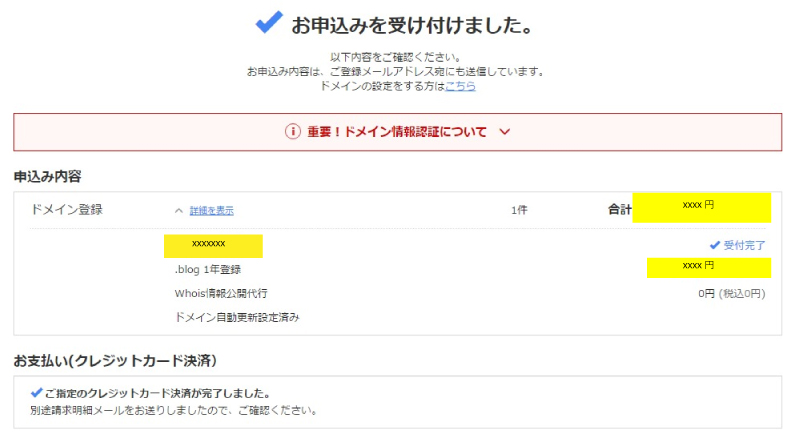
おめでとうございます!これでドメインの取得が完了です!
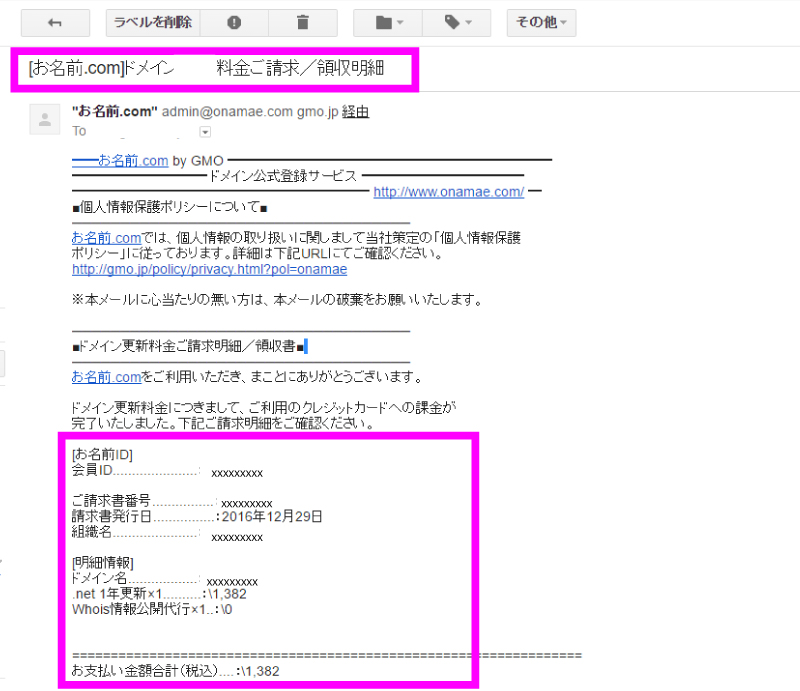
お名前ドットコムから登録したアドレス宛に、支払い情報や登録完了などの重要なメールが何通か届きます。
とても大事な情報が載っているので、全てしっかり保存しておいてくださいね。(^^)/
5.ドメインNaviにアクセスして取得したドメイン情報を確認しよう!
登録完了通知メールが届いたら、お名前ドットコムの「ドメインNavi」にアクセスして取得したドメインの情報を確認しましょう。
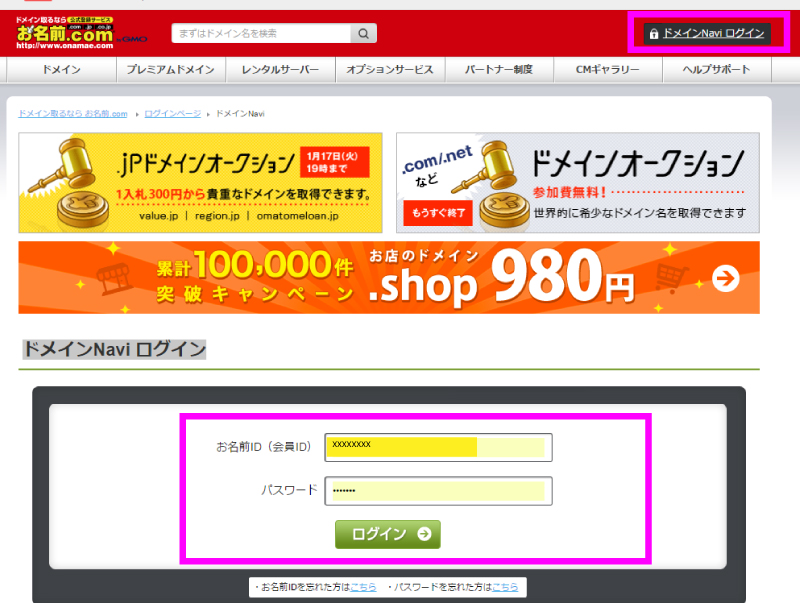
メールに記載されていた「お名前ID(会員ID)」とパスワードを入力してログインをクリックします。

ドメイン設定画面が開いて、自分が持っているドメイン名、更新期限日、更新年数、登録されている支払い情報が確認できます。
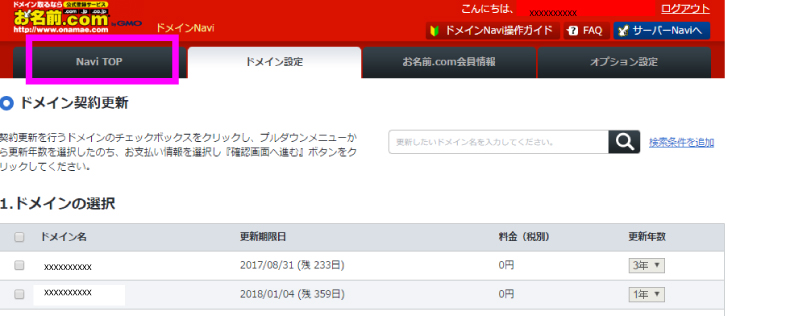
「Navi Top」タブをクリックすると・・・
(確認のダイアログボックスがでたら、このページを離れるを選択)
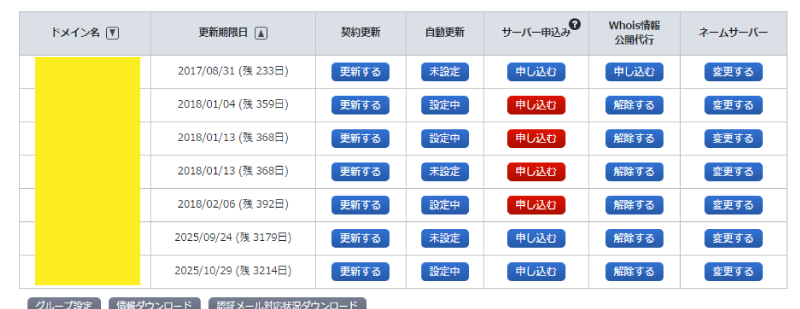
ドメイン一覧を確認できます。
ここで契約の更新や更新の自動設定、サーバー申し込み、Whois情報公開代行申し込み、ネームサーバーの変更などができます。
ドメインを取得してサーバーを用意したら、いよいよサイト制作です♪